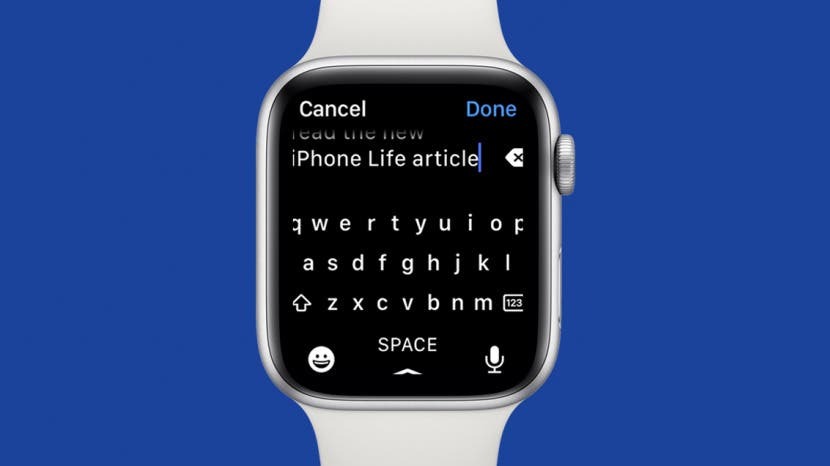
El Apple Watch puede hacer muchas cosas de forma totalmente independiente del iPhone, pero escribir en el reloj siempre ha sido uno de los mayores obstáculos. Si bien las aplicaciones de teclado Apple Watch son una opción, ¡el nuevo teclado Apple Watch Series 7 cambia las reglas del juego!
Contenido de este artículo:
- Requisitos del teclado para mensajes de texto del Apple Watch
- Cómo obtener un teclado en Apple Watch Series 7
- Cómo enviar mensajes de texto en Apple Watch 7 usando el teclado completo
Requisitos del teclado para mensajes de texto del Apple Watch:
- Apple Watch Serie 7
- software watchOS 8 o posterior
¡Todo lo que necesita para que el teclado funcione es el Apple Watch Series 7 con el software watchOS 8 o posterior! Los modelos más antiguos de Apple Watch necesitarán usar una aplicación de terceros. Regístrese para recibir nuestro boletín informativo gratuito Consejo del día para aprender cómo obtener un teclado gratis para Apple Watch y otros buenos consejos.
Cómo obtener un teclado en Apple Watch Series 7
Obtendrá automáticamente el teclado si está ejecutando el software más reciente en un Apple Watch 7 o modelo posterior. Si no lo ve, vuelva a verificar que su Apple Watch está actualizado. Si no está seguro de qué modelo tiene, lea esto para determinar qué serie de Apple Watch tienes. Una vez que se haya asegurado de tener el modelo y el software correctos, intente reiniciando su reloj si aún no puede ver el teclado. Finalmente, si nada de esto funciona, deberá comunicarse directamente con el soporte de Apple.
Cómo enviar mensajes de texto en Apple Watch 7 usando el teclado completo
El nuevo teclado de mensajes de texto de Apple Watch hace que sea mucho más fácil escribir en su reloj. Para usar su teclado:
- Abierto Mensajes en tu Apple Watch.

- Toca un hilo de mensajes de texto existente o escribe un mensaje nuevo.
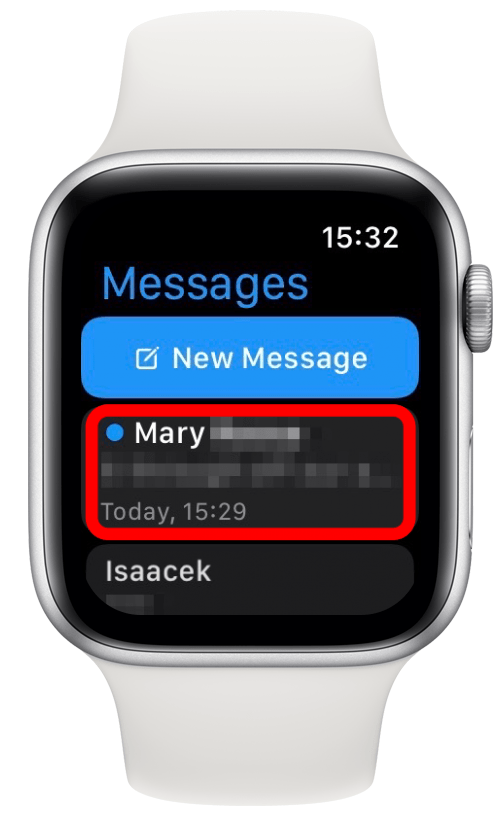
- Grifo Crear un mensaje. Si está respondiendo a un mensaje de texto, tendrá que tocar iMessage.
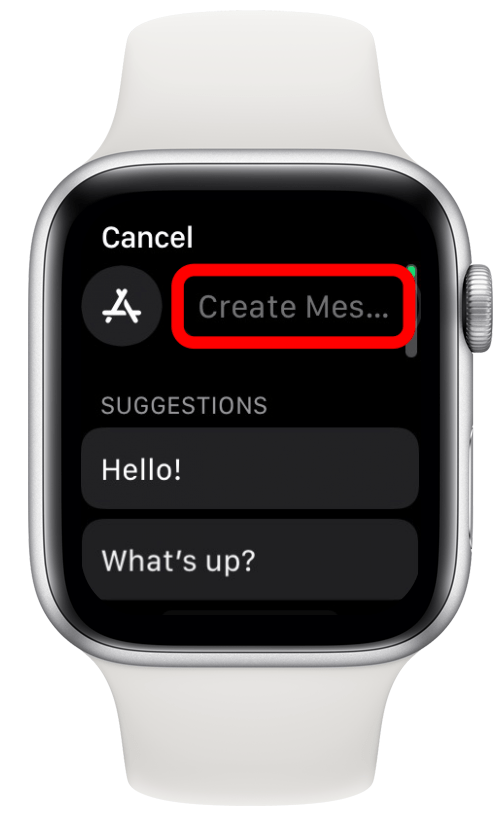
- Toque las letras individualmente para escribir palabras.
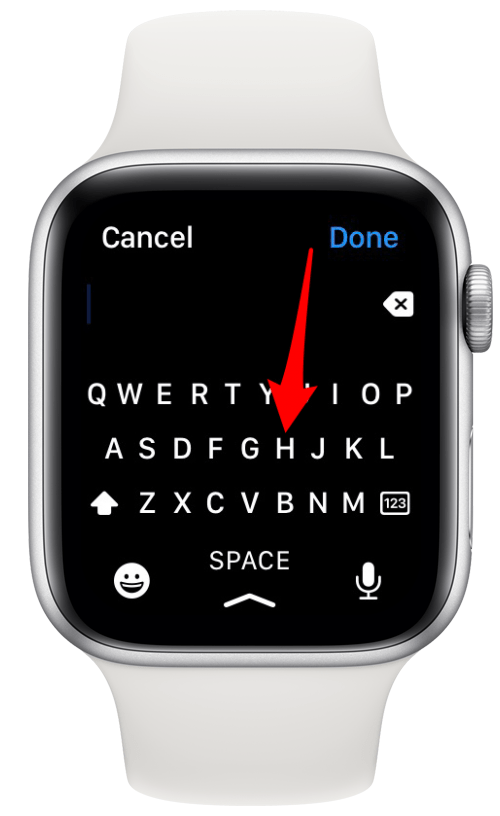
- Si tiene un error tipográfico, se le sugerirá la ortografía correcta debajo de la palabra. Tócalo para corregir la ortografía.
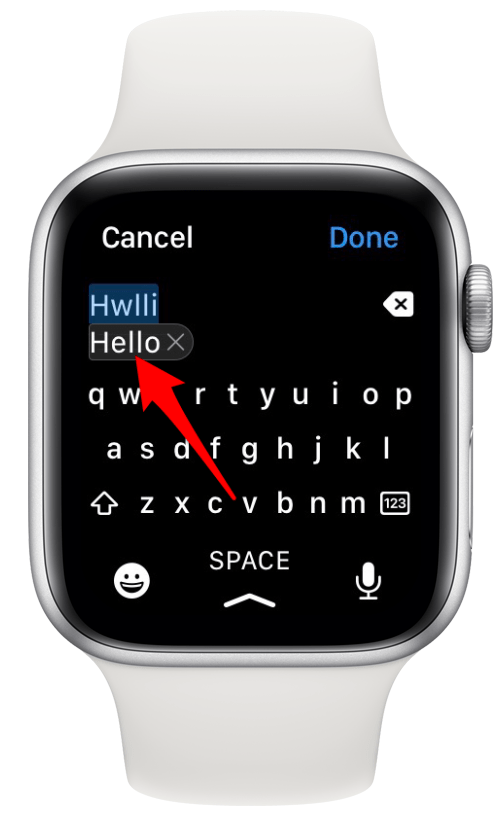
- También puede usar la función de deslizar para deslizar el dedo sobre las letras sin tocar cada una individualmente para escribir. Funciona el lo mismo en el Apple Watch que en el iPad y iPhone.
- Aún puede usar dictados y emoticonos junto con el teclado completo.
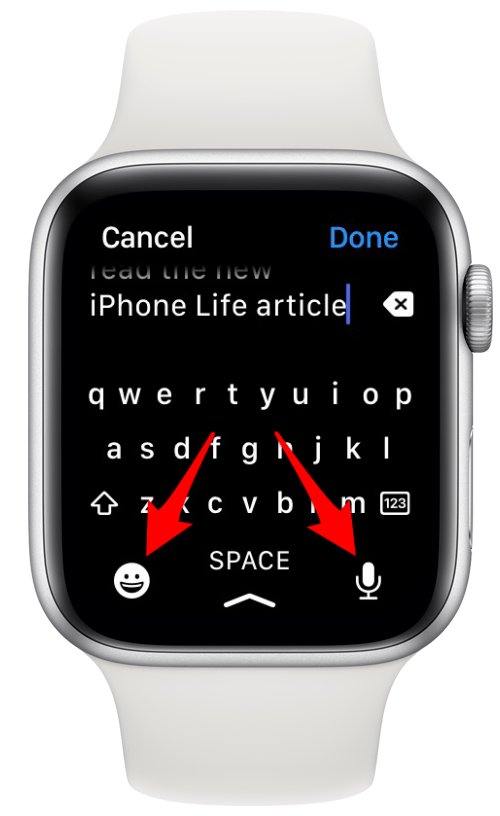
- Si comete algún error, puede corregirlo usando la tecla de retroceso en el teclado.
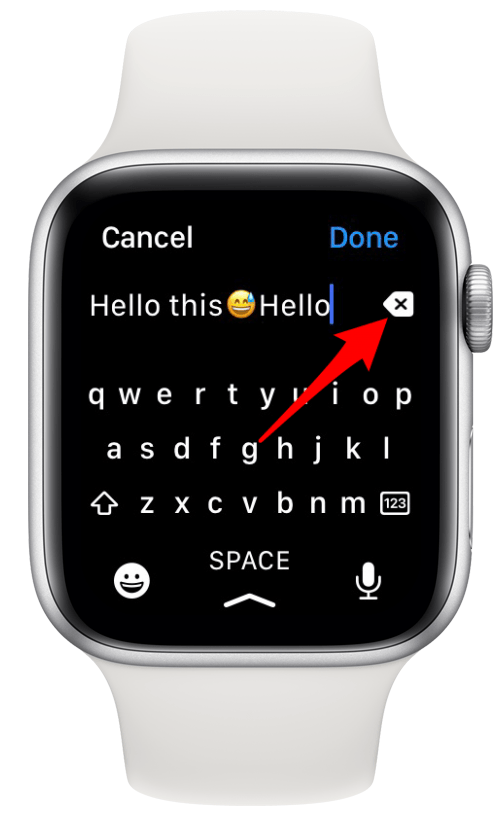
- Para cambiar de letras a números, toque el 123 botón.
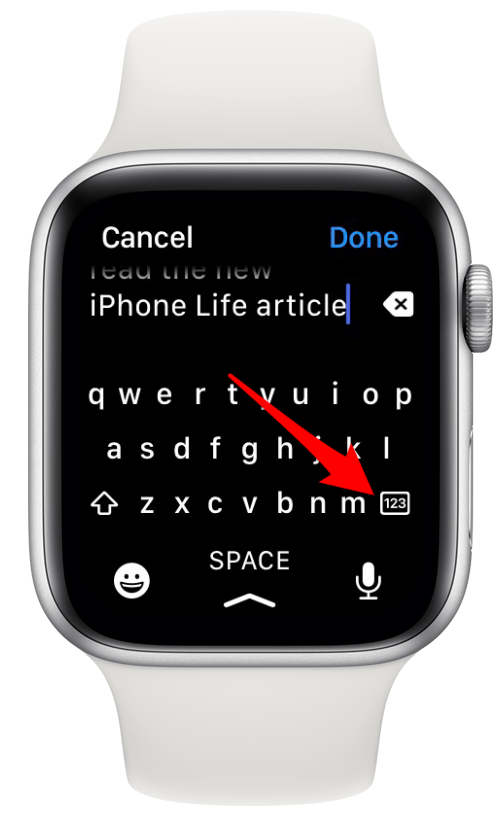
- Para escribir símbolos que no están disponibles en el teclado numérico, toque #+=.
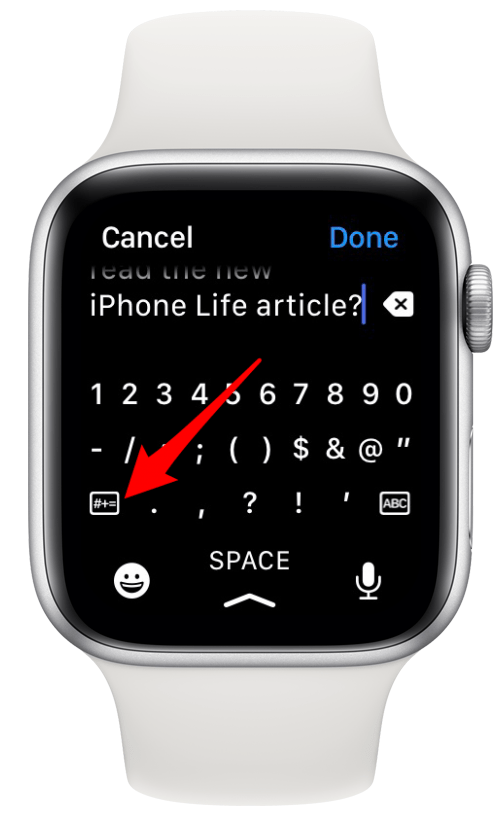
- Para ver mejor el mensaje completo que ha escrito, toque el texto y el teclado desaparecerá.

- Toque el teclado para volver a escribir.
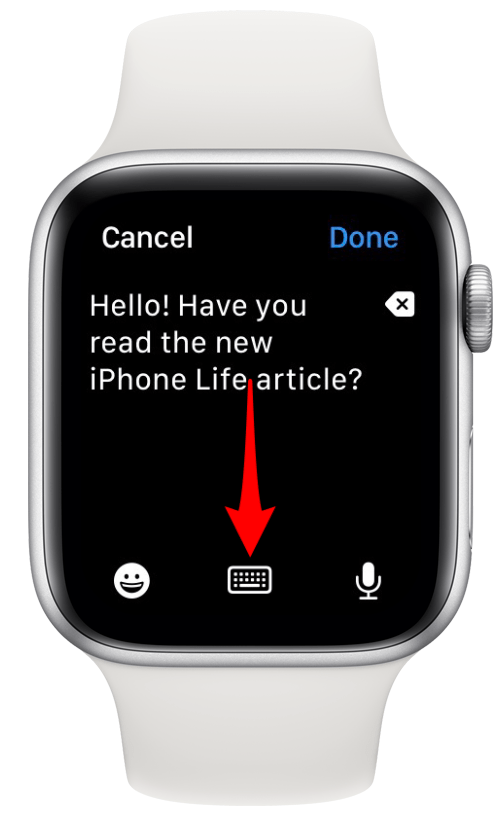
- Grifo Hecho cuando haya terminado y envíe el mensaje como lo haría normalmente.
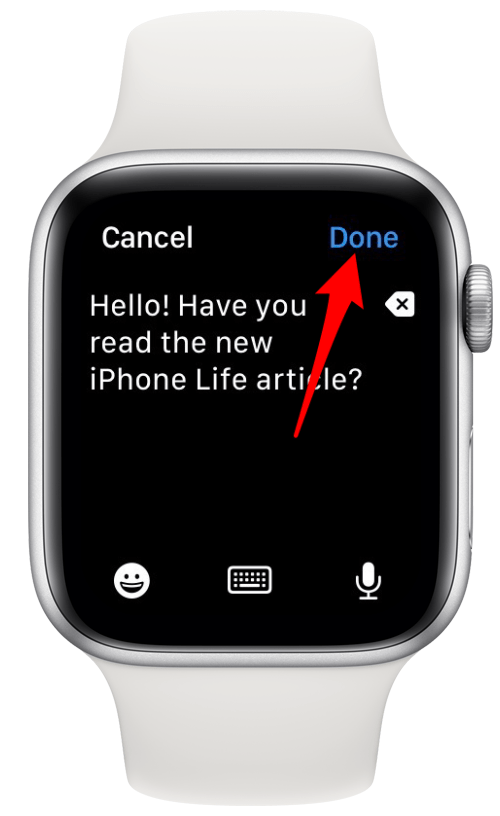
Consejo profesional: Si usa un parachoques para proteger su Apple Watch, es posible que tenga dificultades para tocar las letras y los botones a lo largo de los bordes de la pantalla. Si lo quita, debería poder escribir sin problemas y sin problemas.
¡Ahora sabes cómo escribir en Apple Watch usando el teclado completo! Era escéptico de que fuera funcional, pero funciona bastante bien, aunque todavía prefiero enviar mensajes de texto en mi iPhone cuando sea posible. Todavía me gusta dictar mensajes de texto cuando el mensaje es largo, pero el teclado me parece increíblemente útil para corregir errores de dictado.